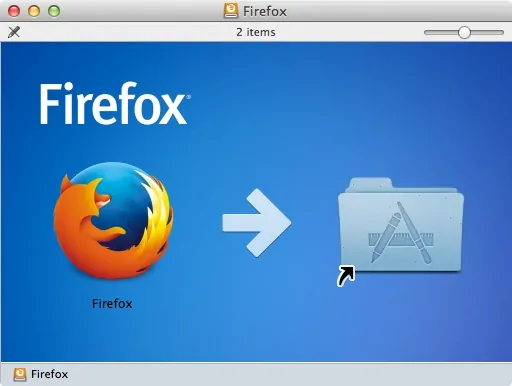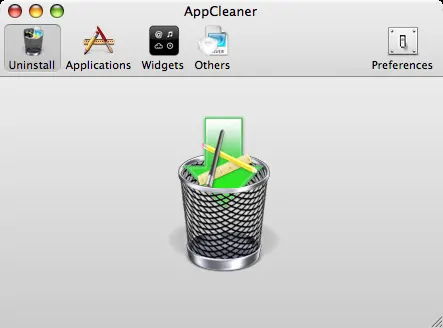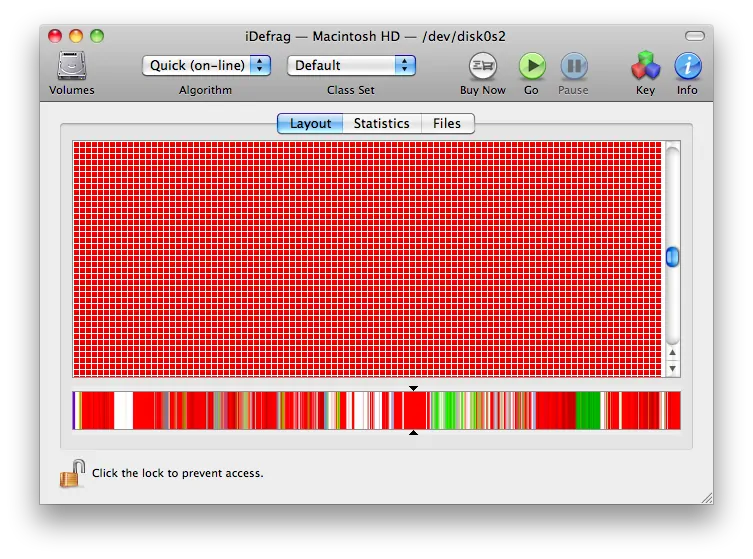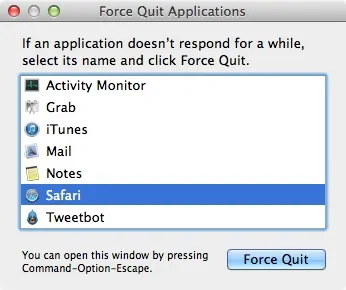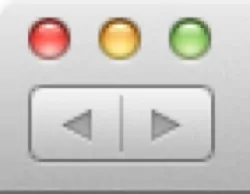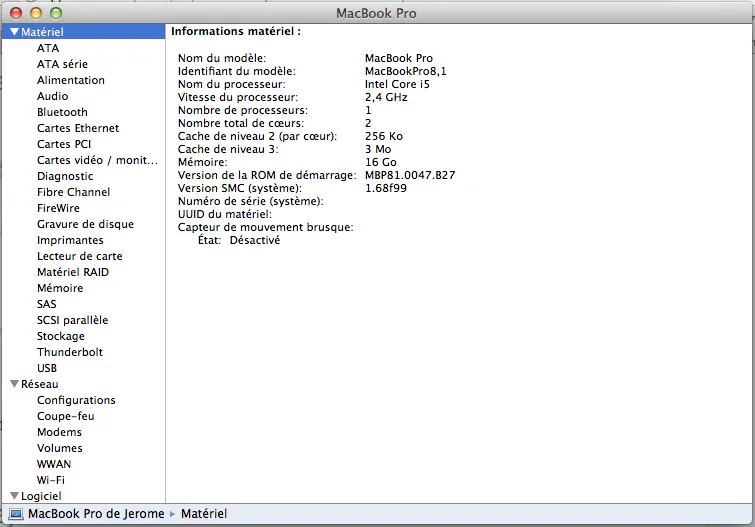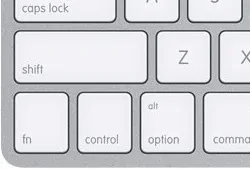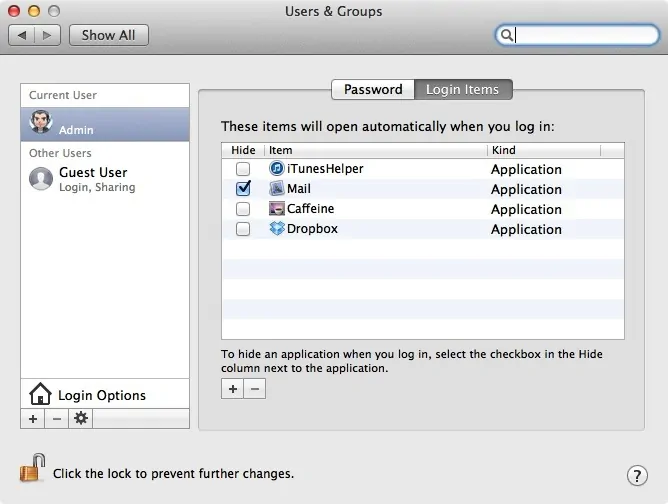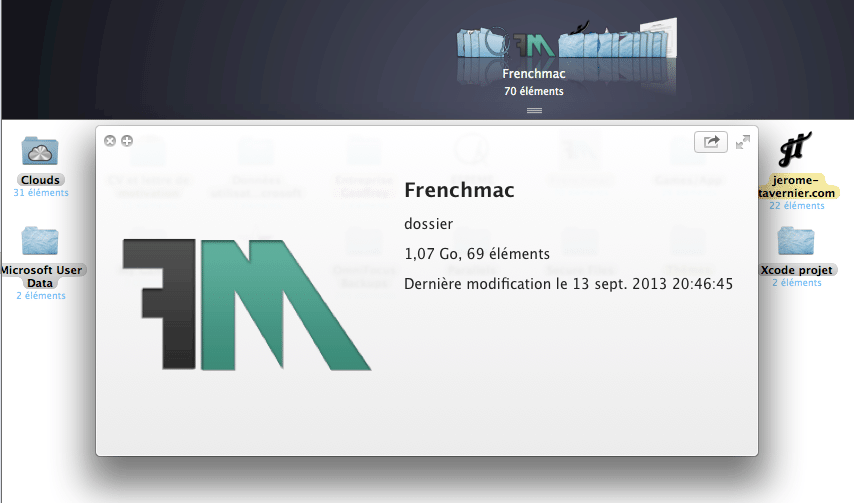Pour les utilisateurs réguliers de Mac, cet article ne sera pas très utile mais pour les nouveaux venus dans l'univers de la firme à la pomme, vous pourrez apprendre à vous servir de votre Mac avec les bases !
Installer et désinstaller des applications
La simplissité d'utilisation d'un Mac peut parfois être déroutante pour les nouveaux venus et c'est pourquoi un peu d'aide n'est pas de refus.
Pour installer des applications, il suffit juste de:
- Copier/coller l'application dans le dossier nommé tel quel d'OSX
- Ou ouvrir le fichier en .dmg et suivre les étapes d'installation
- Ou télécharger l'application depuis le Mac App Store
Pour ce qui est de désinstaller une application, il suffit juste:
- La supprimer en cliquant sur la petite croix dans le LaunchPad si l'application vient du Mac App Store
- Utiliser une application comme AppCleaner pour désinstaller proprement vos applications
Pas besoin de défragmenter
Les Macs sont fait de telle sorte que vous n'avez pas besoin de vous en occuper énormément et cela passe par la défragmentation.
Si vous possédez un Mac avec un disque dur SSD alors vous pouvez aller jusqu'à oublier ce mot, mais si vous avez encore les "vieilles" versions de disque dur alors vous pouvez vous en passer tout de même.
Fermer les applications qui buguent
Il peut arriver parfois que l'une de vos applications ne fonctionne plus. Certes, cela ne fera pas planter votre ordinateur comme avec Windows mais il vous faudra tout de même les quitter.
Vous n'avez juste qu'à lire cet article ou utiliser simplement cmd + alt + esc
Réduire ou fermer ?
Le bouton rouge pour fermer ne ferme pas à proprement parler l'application, il la cache juste.
Pour ce qui est du bouton jaune il réduit la fenêtre comme sur Windows.
Si vous souhaitez quitter une application il vous faudra utiliser le raccourci cmd + Q
Trouver toutes les informations à propos de votre Mac
Pour trouver absolument toutes les informations à propos de votre Mac vous n'avez qu'à:
- Cliquer sur la pomme
- À propos de votre Mac
- Plus d'infos
- Rapport système
Vous aurez ainsi accès à toutes les informations hardware et software de votre Mac.
Les différents raccourcis
Les touches fn, cmd, maj, etc vont vous permettre d'utiliser des raccourcis extrêmement utiles voir même plus que sur Windows.
Pour apprendre les différents raccourcis de votre ordinateur, vous n'avez qu'à lire cet article.
Gérer les applications au démarrage
Quand vous installez des applications, certaines vont s'ajouter automatiquement au démarrage de votre Mac.
Si vous souhaitez en ajouter ou en supprimer, vous n'avez qu'à:
- Vous rendre dans les Préférences système
- Utilisateurs et groupes
- Cliquer sur l'onglet Ouverture
Vous n'aurez plus qu'à utiliser les boutons + et - pour ajouter des programmes au démarrage ou bien les supprimer.
Aperçu
C'est une fonction vraiment intéressante d'OSX, vous n'avez qu'à sélectionner un fichier peu importe le format dans lequel il est, puis appuyer sur la barre espace.
Vous pouvez ainsi avoir un aperçu de vos images, de vos films, vidéos, pdf, bref tout !
Vous êtes désormais un peu mieux armé pour comprendre et bien utiliser votre Mac, profitez bien !